
آموزش کار با کلیدهای میانبر و درج علائم و کاراکترهای ویژه در سیستمهای عامل مختلف
کاراکترهای ویژه مجموعهای از حروف مورد استفاده در برخی زبانهای خاص در کنار بعضی علائم و ایموجیها هستند که به صورت پیشفرض روی صفحه کلید دستگاهها قرار ندارند. برای درج این کاراکترها باید به سراغ ...
کاراکترهای ویژه مجموعهای از حروف مورد استفاده در برخی زبانهای خاص در کنار بعضی علائم و ایموجیها هستند که به صورت پیشفرض روی صفحه کلید دستگاهها قرار ندارند. برای درج این کاراکترها باید به سراغ استفاده از کلید های میانبر رفت که نحوه انجام آن در سیستم عاملهای مختلف، متفاوت است. در ادامه به آموزش درج کاراکترهای ویژه در ویندوز، مک، اندروید، آیفون و آیپد خواهیم پرداخت.
فهرست مطالب
- چگونه ویندوز ۱۱ را دانلود و روی سیستم خود نصب کنیم؟
- چگونه مشکل از کار افتادن برنامه در ویندوز ۱۰ را برطرف کنیم؟
- با حذف این فایلها و فولدرهای ویندوز فضای هارد دیسک کامپیوتر را خالی کنید
- چگونه کیبورد گوشی سامسونگ را فارسی کنیم؟
استفاده از کلید های میانبر
صفحه کلیدهای فیزیکی در ابتدا براساس زبان انگلیسی توسعه یافتهاند و هنگام طراحی اولیه آنها، سایر زبانها در نظر گرفته نشده است. همین مسئله در کنار محدودیت در تعداد کلیدها موجب شده است تا کاراکترهای رایج در بسیاری از زبانها روی کیبوردها قرار نگیرد. کلید های میانبر برای حل این مشکل پا به میدان گذاشتهاند؛ اما خیلی از افراد نسبت به وجود اغلب آنها بی اطلاع هستند درحالی که به شدت میتوانند زحمت تایپ را کاهش دهند.
درج کاراکترهای ویژه در ویندوز
روش اصلی درج کاراکترهای ویژه در ویندوز، نگه داشتن کلید Alt و سپس وارد کردن کد مربوطه در نامبر پد است. توجه داشته باشید که تنها میتوان از نامبر پد برای تایپ کدها استفاده نمود و ردیف بالایی اعداد صفحه کلید در این شیوه غیر قابل استفاده است. در دستگاههایی که نامبر پد ندارند، میتواند با فشردن کلید ترکیبی «Win + .» کیبورد ایموجیها را باز نمود.
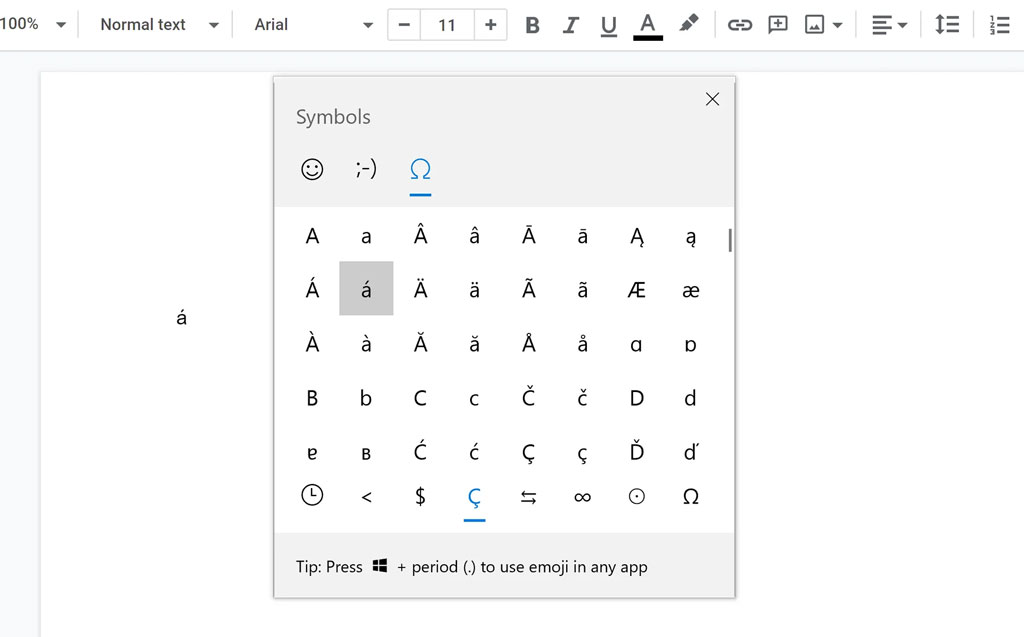
همانطور که در تصویر بالا مشاهده میکنید، کیبورد ایموجی شامل کاراکترهای مختلفی میشود که با اسکرول به پایین قادر خواهید بود موارد دلخواه خود را پیدا کنید. برای درج هر کاراکتر نیز تنها لازم است تا روی آن کلیک نمایید.
کدهای کاراکترها و کاراکتر مپ در ویندوز
در بالا اشاره کردیم که روش اصلی درج کاراکتر ویژه در ویندوز، نگه داشتن کلید Alt و وارد کردن عدد مربوط به کاراکتر در نامپر پد است. در لیست زیر میتوانید تعدادی از کاراکترها و ایموجیهای قابل استفاده در ویندوز را مشاهده نمایید.
| کد | کاراکتر | کد | کاراکتر | کد | کاراکتر |
| Alt + 1 | ☺ | Alt + 11 | ♂ | Alt + 21 | § |
| Alt + 2 | ☻ | Alt + 12 | ♀ | Alt + 22 | ▬ |
| Alt + 3 | ♥ | Alt + 13 | ♪ | Alt + 23 | ↨ |
| Alt + 4 | ♦ | Alt + 14 | ♫ | Alt + 24 | ↑ |
| Alt + 5 | ♣ | Alt + 15 | ☼ | Alt + 25 | ↓ |
| Alt + 6 | ♠ | Alt + 16 | ► | Alt + 26 | → |
| Alt + 7 | • | Alt + 17 | ◄ | Alt + 27 | ← |
| Alt + 8 | ◘ | Alt + 18 | ↕ | Alt + 28 | ∟ |
| Alt + 9 | ○ | Alt + 19 | ‼ | Alt + 29 | ↔ |
| Alt + 10 | ◙ | Alt + 20 | ¶ | Alt + 30 | ▲ |
تعداد کاراکترهای ویژه قابل استفاده در ویندوز بسیار بیشتر است و اگر میخواهید به همه آنها دسترسی داشته باشید، باید به سراغ کاراکتر مپ بروید. برای این کار وارد منوی جستجوی ویندوز شده و عبارت Character Map را تایپ کنید و روی اولین گزینه کلیک نمایید.
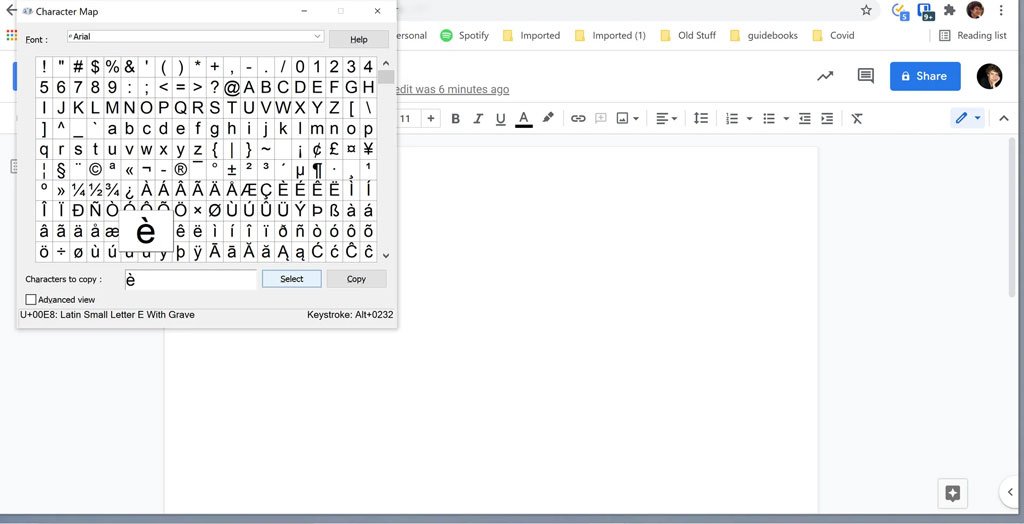
پس از انتخاب کاراکتر مورد نظر، میتوانید کلید Copy در گوشه پایینی صفحه را بزنید. سپس به محل دلخواه در ویرایشگر متن خود بروید و کاراکتر کپی شده را Paste کنید. توجه داشته باشید که فونتهای مختلف در این پنجره، کاراکترهای گوناگونی را در پیش روی کاربر قرار میدهند. برخی از فونتها مثل سری Windings به صورت اختصاصی برای اشکال و نمادها در نظر گرفته شدهاند.
کاراکترهای ویژه فارسی در ویندوز
امکان یافتن کاراکترهای ویژه زبان فارسی پس از انتخاب فونتهای فارسی در داخل کاراکتر مپ وجود دارد. اما روش سادهتر برای درج کردن چنین کاراکترهایی، بهرهگیری از کلید های میانبر اختصاص یافته به آنها است. در لیست زیر میتوانید کاراکترهای ویژه فارسی را به همراه کلید میانبر آنها مشاهده کنید. توجه داشته باشید که موارد گفته شده براساس کیبورد فارسی رایج ویندوز (Persian) ویندوز است و در کیبورد جدیدتر استاندارد فارسی متفاوت خواهند بود.
| کد | کاراکتر | کد | کاراکتر | کد | کاراکتر |
| shift + ف | ، | shift + ج | } | shift + م | » |
| shift +غ | ؛ | shift + چ | { | shift + ک | : |
| shift + ع | , | shift + ش | َ | shift + گ | ” |
| shift + ه | ] | shift + س | ُ | shift + ظ | ه |
| shift + خ | [ | shift + ی | ِ | shift + ط | ی |
| shift + ض | ً | shift + ب | ّ | shift + ز | ژ |
| shift + ص | ٌ | shift + ل | ۀ | shift + ر | ؤ |
| shift + ث | ٍٍ | shift + ا | آ | shift + ذ | إ |
| shift + ق | ریال | shift + ت | ـ | shift + د | أ |
| shift + ح | \ | shift + ن | « | shift + ئ | ء |
نیمفاصله در ویندوز
ایجاد نیمفاصله میتواند بسیاری از جملات فارسی را خواناتر و زیبا کند. درج نیمفاصله در کیبورد فارسی استاندارد و کیبورد رایج ویندوز تفاوت دارد که در پایین توضیح داده شده است.
- در کیبورد استاندارد فارسی میتوانید با فشردن کلید میانبر «Shift + Space» اقدام به درج نیمفاصله کنید.
- در کیبورد رایج فارسی میتوانید از کلید میانبر «Ctrl + Shift + 2» برای درج نیمفاصله بهره بگیرید.
درج کاراکترهای ویژه در مک
سیستم عامل مک چیزی شبیه به Character Map ویندوز دارد که البته که دسترسی به آن سادهتر انجام میپذیرد. برای دسترسی به آن کافیست از طریق Edit > Special Characters بروید. این دسترسی در اکثر نرم افزارها در دسترس قرار دارد.
کاراکتر ویژهی مورد نظر خود را پیدا کنید و با دو بار کلیک کردن روی، کاراکتر مورد نظر تایپ میگردد. اگر از علائم ویژه یا کاراکترهای خاص به طور مکرر استفاده میکنید، میتوانید با قرار دادن آن در لیست علاقمندیها دسترسی به آن را ساده تر کنید.
البته علاوه بر این میتوانید از کاراکترهای ویژهی بسیاری که به صورت کلید میانبر در کیبورد مک ایجاد شده استفاده کنید. مثلا فرض کنید میخواهید بنویسید «touché». برای این کار کافیست «touch» را تایپ کرده و سپس با زدن کلیدهای ترکیبی option + e نسبت به تایپ حرف é اقدام نمایید.
همچنین میانبرهای دیگری نیز در مک تعبیه شده که با استفاده از کلیدهای ترکیبی Option + Shift در دسترس قرار خواهند گرفت. برای مثال شما میتوانید با استفاده کلیدهای ترکیبی Option + 4 علامت ویژهی ¢ که مربوط به سنت است را تایپ کنید. شما میتوانید از طریق این لینک کلیدهای میانبر بسیار زیادی که مربوط به کلیدهای Option و Option + Shift هستند را مشاهده کنید.
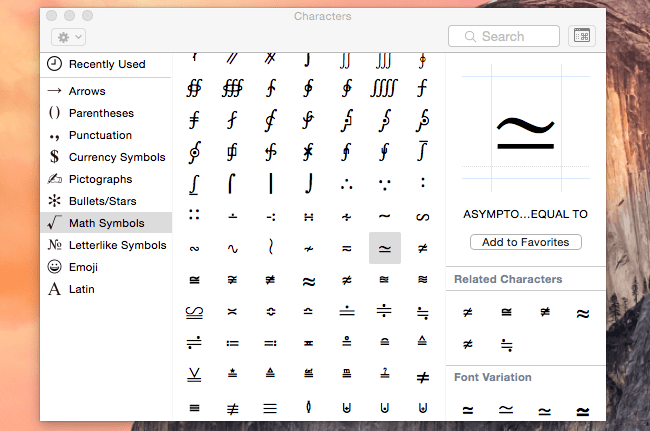
البته در آخرین نسخهی سیستم عامل مک، شما میتوانید به روشهایی ساده تر نسبت به تایپ حروف صدا دار (که البته در کیبورد تعبیه نشدهاند مثل é) اقدام کنید.
برای این کار کافیست کلید e را نگه دارید تا با چیزی شبیه به عکس زیر مواجه شوید. سپس کافیست عدد مربوط به حرفی که مد نظرتان است را وارد کنید تا کاراکتر مربوطه تایپ گردد.
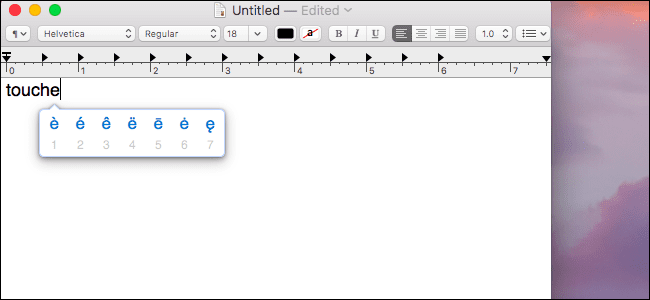
درج کاراکترهای ویژه در آیفون و آیپد
با استفاده از کیبورد تعبیه شده در سیستم عامل iOS شما میتوانید به راحتی علائم و کاراکترهای ویژهی متنوعی را تایپ کنید. کافیست یکی از کلیدها را کمی نگه دارید تا تعداد گزینههای قابل توجهی در اختیارتان قرار بگیرد.
برای مثال برای درج حرف é باید کلید e را نگه دارید تا گزینههای مورد نظر را مشاهده کنید و مورد مطلوب را انتخاب نمایید.
همچنین راههای دیگری نظیر استفاده از زبانهای دیگر نیز وجود دارد. برخی کیبوردها در زبانهای مختلف (مثل یونانی یا روسی) دارای علائم و کاراکترهایی هستند که میتوانید از آنها استفاده کنید. علاوه بر این، با پشتیبانی iOS از کیبوردهای شخص ثالث، حالا میتوانید کیبوردهای مختلفی را دانلود کنید که شاید دسترسی به علائم و ویژگیهای خاص را سادهتر نموده است.
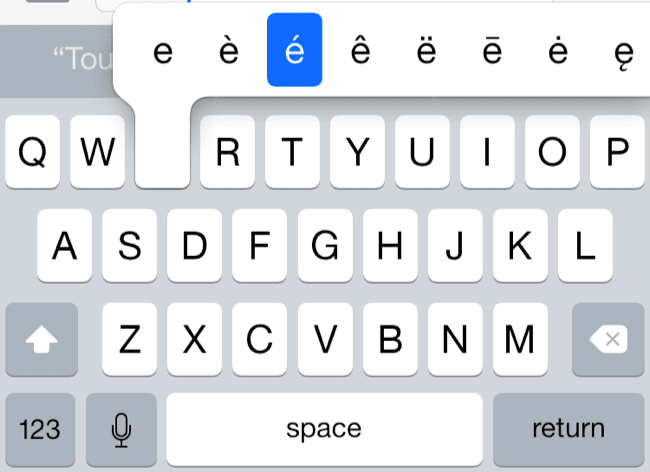
درج کاراکترهای ویژه در اندروید
کیبورد اندروید تا حد زیادی مشابه iOS کار میکند. کافیست یکی از حروف را نگه دارید تا گزینههای ممکن برای تایپ نمایش داده شود. نگه داشتن دیگر کلیدها هم علائم و سمبلهای زیادی را نمایش میدهد که میتوانید از آنها استفاده کنید.
این موضوع البته راجع به کیبورد پیش فرض گوگل کاربرد دارد. کیبوردهای زیادی برای سیستم عامل اندروید وجود دارند که امکانات متنوع و مختلفی را در اختیار کاربران قرار میدهند. هرکدام ممکن است مکانیزمهای مختلفی را برای درج کاراکترها و علائم ویژه ایجاد کرده باشند. دسترسی به این کیبوردها به راحتی از طریق گوگل پلی امکان پذیر است.
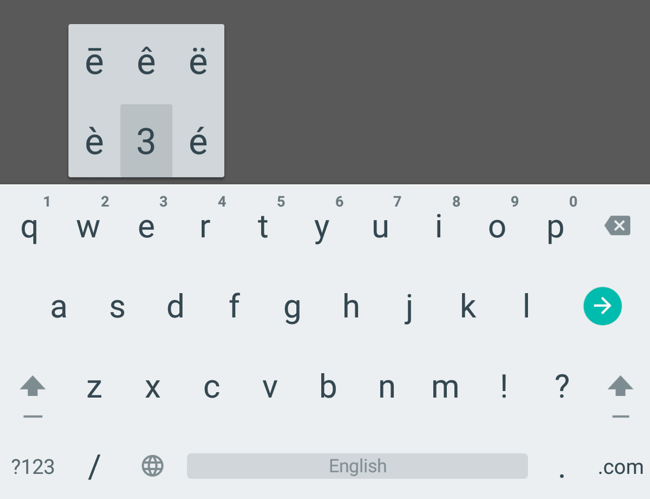
لازم به ذکر است که درج علائم ویژه در سیستم عامل لینوکس هیچ روش ثابتی ندارد. با توجه به اپلیکیشنها و نرم افزارهای مورد استفاده در این سیستم عامل، درج علائم ویژه نیز متفاوت است.
سوالات متداول کاربران درباره کلید های میانبر
آیا میتوان در ویندوز از کاراکترهای ویژه استفاده کرد؟
استفاده از کاراکترهای ویژه در ویندوز امکان پذیر است، اما برای جستوجوی آنها نیاز به راهنمای خود ویندوز دارید. اگر در جستوجو ویندوز کلمه Character Map را سرچ کنید با لیستی از کاراکترهای خاص روبهرو میشوید. هر کاراکتر کد مخصوصی دارد که اگر دکمه alt و آن کد را وارد کنید کاراکتر مورد نظرتان تایپ میشود.
آیا می توان در مک از کاراکتر های ویژه استفاده کرد؟
درج کاراکترهای ویژه در مک راحتتر از ویندوز است. این سیستم عامل لیستی از کارکترها دارد که در بخش کاراکترهای ویژه، ادیت قرار دارد. با دوبار کلیک روی هر کاراکتر شاهد تایپ شدنش خواهید بود.
آیا می توان در گوشی های آیفون و آیپد از کارکتر های ویژه استفاده کرد؟
تایپ کاراکترهای ویژه آیفون و آیپد بسیار راحت با نگه داشتن دست روی یکی از کاراکترهای هم خانواده آن امکان پذیر است.
این مطلب توسط «مانی میرجوادی» نوشته شده و در تاریخ 28 تیر توسط «امیر امام جمعه» بروزرسانی شده است.
دیدگاهها و نظرات خود را بنویسید
برای گفتگو با کاربران ثبت نام کنید یا وارد حساب کاربری خود شوید.















واقعا نمیدونم این پست ها رو کی میزاره؟!آیا سواد اینترنتی داره؟من تا الان نشده مشکلی بر بخورم بتونم با آموزش های هر سایتی برطرفش کنم همش ابتدایی توضیح میدن!!!همش خودم مشکلم رو حل کردم.واقعا متاسفم که برای بازدید بیشتر هر کاری میکنن
مطلب خوبی بود ممنون فقط اونایی که در مورد مک نوشتید در لینوکس هم قابل اجران؟!
ممنون از شما دوست عزیز. همونطور که تو متن (بعد از بخش اندروید) توضیح دادیم، برای لینوکس روش ثابتی وجود نداره و با توجه به اپلیکیشنهای مختلف و همچنین نوع لینوکس این روشها میتونن متفاوت باشن.